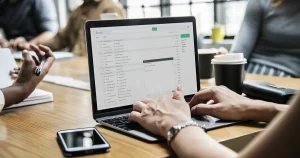Customifyはネットショップやレストラン向きテーマ

【目 次】
【Customify】
SEO、速度、および使いやすさを念頭に置いて構築され、高速、軽量、応答性、および非常に柔軟なネットショップ向きWordPressテーマです。 WYSIWYGヘッダー&フッタービルダー(WordPressカスタマイザー内)で想像力を解き放ちます。 テーマは、Elementor、Beaver Builder、SiteOrigin、Thrive Architect、Divi、Visual Composerなどのお気に入りのページビルダーのいずれかで機能します。
Customifyはネットショップやレストラン向きWordPressテーマです。Customify のテーマカスタマイザーは多岐にわたってカスタマイズすることができるようになっているので、ショップ、ビジネスエージェンシーなどのあらゆるタイプのWebサイトを構築できるテーマです。企業、ポートフォリオ、教育、大学ポータル、コンサルティング、教会、レストラン、医療などにも向いています。また、Customifyは、WooCommerce、OrbitFox、Yoast、BuddyPress、bbPressなどの主要なプラグインと互換性があります。
| WordPress.org | Customify |
| 有効インストール | 40,000+ |
| PHPバージョン | 5.6以上 |
※最新の情報を公式ページで確認ください
Customifyをインストールするにはダッシュボードから外観 → テーマ → 新規追加 → Customifyで検索しインストールを開始します。
テーマカスタマイザー
Customifyのカスタマイズは多岐にわたって設定できるようになっています。かなり細部に渡ってカスタマイズできるのは他の公式テーマに見られない特徴です。
| ヘッダー | ロゴとサイトアイデンティティ ヘッダー上 ヘッダーメイン ヘッダー下 メニューサイドバー メニューアイコン 検索アイコン 検索ボックス メインメニュー ボタン ソーシャルアイコン HTML1 テンプレート |
| 配置 | 全般 サイドバー ページヘッダー |
| ブログ | ブログ投稿 1つのブログ投稿 検索結果 |
| 設定 | Global Colors 背景 |
| タイポグラフィ | 基本設定 サイトタイトルとキャッチフレーズ コンテンツ |
| フッター | テンプレート フッターサイドバー1 フッターサイドバー2 フッターサイドバー3 フッターサイドバー4 フッターサイドバー5 フッターサイドバー6 フッターメイン フッター下 著作権表示 ソーシャルアイコン |
ウィジェット
Customify のウィジェットエリアは次のようになっています。
- メインサイドバー
- サイドバー2
- フッターサイドバー1~6
Customify のテーマカスタマイザーは多岐にわたってカスタマイズすることができるようになっているので、ショップ、ビジネスエージェンシーなどのあらゆるタイプのWebサイトを構築できるテーマです。企業、ポートフォリオ、教育、大学ポータル、コンサルティング、教会、レストラン、医療などにも向いています。また、Customifyは、WooCommerce、OrbitFox、Yoast、BuddyPress、bbPressなどの主要なプラグインと互換性があります。
ネットショップに利用したいWordPressテーマ
WordPressでネットショップ(ECサイト)を構築する場合、WordPressテーマにカート機能を組み込むためのカスタマイズや、決済システムの導入など、作業時間や費用についての問題が生じます。そのため、まずは手軽に物販を始めたいという場合は、BASE (無料でネットショップを開設できるサービスです。)などの無料ネットショップを紐付ける方法がおすすめです。
ネットショップを安全に運用するレンタルサーバ選び
商品の人気によっては、途端にアクセスが増えたりする可能性もあります。少ない転送量のレンタルサーバだとユーザーがサイトにアクセスできなかったり、決済時にエラーが起きてしまったりなどの問題が起きてしまうかもしれません。ECサイトやネットショッピングはあくまでもビジネスとして運営するものであるため、その規模や収益などによってかけられる予算や必要な機能が大きく変わってきます。そのため、目的に合ったサービスがどれで、どのような状況になったら別のサービスに乗りかえるかといった中長期的な視点を持ちながら、利用するサービスを決めていく必要があるでしょう。